【总览】
在EVE中,总览是一个列出太空中实体的列表窗口。作为游戏中最重要的一个窗口,设置合理的总览可以帮助玩家快速定位出现的敌人,找到目标的货柜等等。总览由标签组成(标签上限为5),每个标签对应一种总览预设和图标预设。另外玩家还可以设定理论上无数种总览预设。
小提示
1.CTRL+鼠标左键:锁定目标的快捷方式。这一快捷键在总览中同样有效。按住CTRL,同时将鼠标移到总览上你计划锁定的实体,按下左键,系统就会自动锁定目标。
2.冻结总览可以在锁定时冻结住总览,从而防止因为所选排序条件变化而引起的总览条目顺序变动。具体的操作办法为:在用快捷键锁定目标后,按住CTRL不松手(就是说从锁定开始一直按住CTRL键)。只要CTRL健不松,总览条目顺序就不会发生变化,而新出现的实体会被添加到总览的最末端。
3.双击总览中的实体会使你接近它。
重要
定期检查你的总览设置 。每次版本更新时有些实体会被添加或移除,因此每次版本更新都应该检查一下总览设置。
【总览设置】
浏览总览设置
1.在宇宙中设置总览:
-点击总览左上角的菜单按钮(四条平行横线)
-选中并点击总览设置
2.在空间站中设置总览:
-打开任意的聊天窗口
-输入 /open overview settings
之后便会弹出总览设置窗口。总览设置窗口含有6个标签:
总览标签
总览标签用来给总览里显示的最多8个标签分别设置名称、总览预设以及图标预设。一般每个标签设置不同的总览预设,以便于你在游戏中快速的在不同的总览预设中进行切换。
预设标签
预设标签用来对当前总览使用中的总览预设进行设置。它含有两个子标签,分别为“类型”和“状态”
1.类型
只有在类型中被选中(也就是物品前的框框里有叉)的实体才会显示在总览中。
NPC:宇宙中可能出现的所有NPC,包括任务NPC,海盗NPC,以及警察和海军。
主权设施:主权相关设施。
可部署物品:包括移动式仓库以及跃迁扰断设备。
天体:除行星,小行星带,气云,恒心,虫洞等天体外,还包括星门,安全货柜以及大型空间实体等。
小行星:各种矿石。
弹药:炸弹及探针。
无人机:各种无人机。
母星:玩家相关建筑。
空间实体:死亡建筑,任务相关NPC。
空间站:NPC空间站。
舰船:各种玩家舰船。
轨道类:海关等。
铁骑舰载机:航母用舰载机。
建筑:堡垒等空间建筑。
2.状态
每个实体都有一种状态,你必须在以下三种状态中选择一种:
总是显示:带有这个状态的实体会一直显示,无论它的其他任何显示设置如何。
已被过滤:带有这个状态的实体会被过滤,除非它带有总是显示的状态。
默认显示:带有这个状态的实体会默认显示,除非它带有已被过滤的状态。
注意一个实体是可能同时带有多种状态的。
3.保存按钮
保存按钮允许你保存当前的总览预设。在保存按钮左侧的输入框内输入你想要保存的名字,点击保存按钮即可。
外观
1.颜色
颜色是显示在飞行员图标右下角的一个子图标,用来提示飞行员当前的状态。这一选项设定的结果不仅仅影响总览,还会影响聊天窗口以及太空中的飞行员图标。但是颜色标签并不会影响飞行员是否会出现在总览上,因为是否出现在总览上是由“总览预设”决定的,颜色仅仅是在此基础上提供了一些额外的信息。
只有被勾选的标签会在游戏中显示,同时一个飞行员只能显示出一种颜色标签,因此颜色标签存在优先级。举个例子,当有赏金的优先级高于交战的优先级时,你看到的一个既有赏金又和你交战的飞行员的颜色标签会是一个骷髅,代表他有赏金。
2.优先级
最上面的标签有着最高的优先级,要改变标签的优先级只需用鼠标拖拽即可。
闪烁状态
除了固定的颜色外,颜色标签也可以设置成闪烁状态,从而提供更醒目的提示。设置方法为右键想要设置的图标,选中并点击开闭闪烁即可。若闪烁开启你就可以在面板上看到事例图标在闪烁。
3.背景
背景允许玩家添加、改变或取消总览中其他飞行员的背景颜色。由于总览图标较小,设置背景色有助于玩家快速的辨识附近的飞行员。一般根据飞行员的状态来选择背景颜色。例如友军是蓝色背景而敌人是红色背景。
背景颜色也可以设置成闪烁样式,方法同颜色标签。
列
总览由很多的列组成,每个列显示了一部分实体的信息,如名称、类型等。在列中玩家可以设定总览中哪些信息可以出现以及它们的顺序。最上方的条目会显示在总览的最左侧,然后依次右移。要想改变列的顺序只需拖拽即可。
图标:每个图标都代表了不同的物品类型,可以帮助玩家快速区分星门、空间站、飞船类型等等。
距离:显示目标与玩家飞船之间的距离。
名称:显示目标的名称。
类型:显示目标的类型。
标签:显示舰队指挥官所分配给目标的标签。可以在舰队战时使用。
军团:显示目标所属的军团。
联盟:显示目标所属的联盟。
势力:显示目标所参加的势力战争中的势力。
国民卫队:显示目标所参加的势力战争中的国民卫队。
尺寸:显示目标的大小。
速度:显示目标的速度。在PVP中比较有用,可以用来判断对手速度,或者判断目标是否受到了速度干扰。
径向速度:显示目标朝向玩家方向的速度,可以用来判断目标是朝向玩家还是远离玩家。
横向速度:显示目标相对于玩家的横向速度。相对而言,在判断武器是否能打中目标时,角速度比横向速度更为有用。
角速度:显示目标相对于玩家的角速度,用弧度/秒表示。这一参数不仅仅和飞船之间的横向速度有关,还和它们之间的距离有关。
舰船
在舰船中玩家可以设置当他们把鼠标移到太空中的实体时所显示的信息。你可以改变字体的大小颜色以及各种信息的顺序。和列一样最上方的条目会显示在最左侧,然后依次右移。要想改变信息的顺序只需拖拽即可。
杂项
在杂项中玩家可以回复总览的设置到默认设置。在进行这一操作前请确认你已经保存了当前的总览设置。此外,玩家也可以设置讲广播的目标调至总览最前端,这一操作在组队时十分有用。
历史
这个标签保存了你最近载入的15个总览设置。同时在对话框底部还有一个恢复功能,可以将玩家的总览设置恢复到最近的一次设置。
提示
总览设置只保存在本地 。请最好做好备份。此外也可以将总览设置分享到自己的记事本上,这样即使更换电脑也不用重新设置总览。
【设置你自己的总览】
接下来的内容将教你如何设置自己的总览。此设置仅供参考。
设置列
1.打开总览设置。
2.进入列标签。
3.选中下列选项并按照顺序排序
-图标
-距离
-名称
-类型
-角速度
-联盟
-军团
4.按照距离排序(方法:点击总览表头上的“距离”,按一次从近到远,再按一次从远到近)。
5.尽量使你的总览能显示以上所有信息,如果不行的话,根据需要进行取舍、排序。
设置鼠标移到舰船上时显示的信息
1.进入舰船。
2.选中下列选项并按照顺序排序
-舰船类型
-飞行员名字
-军团代号
-联盟缩略名
3.选中“如果飞行员是联盟成员则隐藏军团代号”。
设置广播
进入杂项。
选中把带广播的目标移至顶端。
设置外观
1.设置颜色
(1)进入外观,然后打开颜色标签(默认)。
(2)选中“使用小型颜色标签”(默认)。
(3)按照下列顺序设置
该飞行员与你军团/联盟处于交战状态
该飞行员与你国民卫队处于交战状态
该飞行员在你的舰队里
该飞行员在你的军团里
该飞行员在你的联盟中
该飞行员声望为优异
该飞行员声望为良好
飞行员的安全等级低于-5
该飞行员是一个罪犯
该飞行员是一个嫌犯
该飞行员与你没有声望关系
别人对他有击杀权,而你可以激活该击杀权
该飞行员声望为糟糕
该飞行员声望为不良
该飞行员属于你的国民卫队或友方国民卫队
该飞行员在你参与的一场或多场战争中是你的盟友
该飞行员的安全等级低于0
该飞行员声望为中立
可以交流的飞行员(代理人)
被悬赏的飞行员
该飞行员没有声望
(4)将“处于交战状态”设为“闪烁”状态。
2.设置背景
(1)进入外观,然后打开背景子标签。
(2)按照下列顺序设置
该飞行员与你军团/联盟处于交战状态
该飞行员与你国民卫队处于交战状态
该飞行员与你没有声望关系
该飞行员的安全等级低于-5
该飞行员是一个罪犯
该飞行员是一个嫌犯
(3)将所有选中的条目设为“闪烁”状态。
现在你已经完成了总览的通用设置,接下来将介绍如何设置总览预设。
设置预设标签
1.设置“PVP”预设
(1)进入预设标签。
(2)将下列条目设为默认
别人对他有击杀权,而你可以激活该击杀权
该飞行员安全等级低于0
该飞行员安全等级低于-5
该飞行员声望为不良
被悬赏的飞行员
该飞行员声望为中立
该飞行员与你没有声望关系
该飞行员声望为糟糕
该飞行员是一个罪犯
该飞行员是一个嫌犯
该飞行员在你参与的一场或多场战争中是你的盟友
该飞行员与你国民卫队处于交战状态
该飞行员属于你的国民卫队或友方国民卫队
残骸已经被查看
残骸是空的
(3)将下列条目设为总是显示
该飞行员与你军团/联盟处于交战状态
(4)将下列条目设为“过滤”
可以交流的飞行员(代理人)
该飞行员声望为优异
该飞行员声望为良好
该飞行员在你的联盟中
该飞行员在你的军团里
该飞行员在你的舰队里
(5)进入类型。
(6)点击取消全部(窗口底部)。
(7)右键舰船文件夹,点击全选。
(8)右键弹药文件夹,点击全选。
(9)打开天体文件夹,选中信标、隐藏信标、恒星以及星门。
(10)打开无人机文件夹,选中铁骑舰载机和铁骑轰炸机。当你和航母或超级航母交战时会用得上。
(11)打开NPC文件夹,选中海盗NPC。
(12)打开实体文件夹,选中小行星带、冬眠者巡洋舰
2.保存预设
(1)在总览设置的预设标签中,如果你刚刚修改了总览,你会看到“(预设的名称,如PVP)- 未保存”
(2)点击右方的保存按钮
(3)在对话框中输入“1-PVP”,点击确定。这样就完成了预设的保存。
你也可以在总览上右击当前标签,点击将当前样式保存为来保存总览预设
3.设置“PVP+无人”预设
(1)在上一步创建“1-PVP”的基础上创建“1a-PVP+无人”预设。如果你当前使用的是其他预设,先在总览的标签上点击右键并在弹出的菜单中选择“加载预设”,然后单击“1-PVP”。
(2)进入预设标签-类型,右键无人机文件夹并全选。
(3)将此预设保存为“1a-PVP+无人”。
4.设置“PVP旅行”预设
(1)在第一步创建“1-PVP”的基础上创建“1a-PVP+无人”预设。如果你当前使用的是其他预设,先在总览的标签上点击右键并在弹出的菜单中选择“加载预设”,然后单击“1-PVP”。
(2)进入预设标签-类型中的天体文件夹,并选中:
-星门
-虫洞
(3)进入可部署物体文件夹,选中机动跃迁扰断器。
(4)进入母星文件夹,选中跳跃通道阵列。
(5)将此预设保存为“2-PVP 旅行”。
5.设置“PVP旅行过滤中立玩家”预设
(1)在上一步创建“2-PVP旅行”的基础上创建“2-PVP旅行过滤中立玩家”预设。如果你当前使用的是其他预设,先在总览的标签上点击右键并在弹出的菜单中选择“加载预设”,然后单击“2-PVP旅行”。
(2)进入标签预设-状态,选中:
-该飞行员声望为中立
-该'飞行员没有声望'
(3)将此预设保存为“2-PVP旅行过滤中立玩家”。
(4)警告
这一总览预设适用于前往贸易中心如吉他时使用,可以减少延迟。但是在舰队战时请不要使用这一预设。
6.设置“任务、挖坟、挖矿”预设
(1)在设置任务预设时,你可以先使用默认的通用预设进行几次任务。然后在不断的实践中删除不需要的条目。具体的删除方法为在总览中找到想去除的条目,右键,并点击“将XXXX从总览中移除”。添加条目的方法为在太空中找到想要的实体,右键,并点击“将XXXX添加至总览”。本质上任务、挖坟、挖矿是相似的。以下是设置任务总览的一些建议:
在预设标签-类型-天体中,勾选太空中的代理人。便于在进行COSMOS任务时找到代理人。
在天体文件夹中,勾选大型空间实体。因为在任务要求你击毁某个建筑时需要用到,但是由于任务空间通常有大量的可撞击物,建议设置两个预设,一个包含这两项,另一个则将其去除。
在空间实体文件夹中,选中散落货柜和任务货柜舱。遗迹和数据地点的箱子属于前者,挖坟必备。任务则会要求你寻找后者。
右键弹药文件夹,点击全选。这样可以帮助你在舰载扫描器中定位到探针。保命最重要啊!
在天体文件夹中,选中残骸。可以将残骸显示在总览上,好处是便于你一边打怪一边打捞,一边看小电影,坏处是怪很多的时候会使得总览十分混乱,因此很多人会单独设置一个打捞总览。另外你也可以勾选恒星,这样你在做任务时就可以朝着恒星的方向,一看形势不对可以马上起跳。当然朝向空间站飞当然也可以,但是记住并不是所有星系都有空间站的。
在天体文件夹中,选中战斗无人机和打捞无人机。这样你就能在总览里看到自己的无人机从而避免做完任务忘收无人的尴尬情况。或者丢两个加强型无人机也能有效预防忘收无人机~
可以考虑不选中空间站来过滤不必要的信息。不用担心无法停靠,你仍然可以通过屏幕左上角的任务信息那里找到任务空间站。
(2)一旦你设置完总览,将其保存为“3-任务”。
(3)如果你不做任务,但是喜欢挖矿,你也可以创建一个“3-挖矿”,它们本质上是一样的。你需要做的只是将小行星带、矿石和气云添加到总览。如果你既做任务也挖矿,建议把任务和挖矿分开设置,在任务预设的基础上设置挖矿预设,因为很多任务地点都有大量矿石。
(4)如果你发现任务要求的东西在总览里找不到,你可以加载默认的全部预设。
7.设置“打捞”预设
(1)让我们在“2-PVP旅行”的基础上设置“打捞”预设。如果你当前使用的是其他预设,先在总览的标签上点击右键并在弹出的菜单中选择“加载预设”,然后单击“2-PVP旅行”。
(2)在预设标签-状态中,将该飞行员在你的舰队里设置为总是不显示,将该飞行员与你军团/联盟处于交战状态设置为总是显示,其他的保持默认。
(3)在预设标签-类型-天体中,选中:
-生物质
-货物集装箱
-残骸
(4)为了便于做任务,你也可以在“空间实体”文件夹中选中:
-任务货柜舱
-散落货柜
-可重生的货柜
(5)一旦你设置完总览,将其保存为“4-打捞”。
你可以在PVP后或完成任务后使用次预设进行打捞,但是使用此预设将使你无法看见属于队友的残骸。
8.设置“细软跑”预设
重要:此预设用于保护你的太空舱,通常在你使用此预设时已经没有“细软”了…… 选中一个目标,点击跃迁到0m来逃脱别人的追捕。跃迁停止后若没有进入安全区域,则立即跳向下一个目标。因为此时你的敌人很可能正追在你的后面。
(1)让我们在“1-PVP”的基础上设置“细软跑”预设。如果你当前使用的是其他预设,先在总览的标签上点击右键并在弹出的菜单中选择“加载预设”,然后单击“1-PVP”。
(2)在预设标签-类型中,选择取消全选
(3)在天体文件夹中,选中:
-行星
-恒星(恒星可能并不安全,有的人会在恒星守株待兔)
(4)在轨道类文件夹中,选中:
-行星海关办公室
(5)一旦你设置完总览,将其保存为“5-细软跑”。
当遇到以下情况时,建议你切换到此预设:
-你被锁定了而且知道自己肯定打不过。
-你的船已经被打爆了。
9.设置“虫洞”预设
(1)让我们在“2-PVP旅行”的基础上设置“虫洞”预设。如果你当前使用的是其他预设,先在总览的标签上点击右键并在弹出的菜单中选择“加载预设”,然后单击“2-PVP旅行”。
(2)在预设标签-状态中,将所有条目设为默认,除了该飞行员在你的舰队里。如果你的舰队规模比较小的话,也可以保留默认设置。
(3)在预设标签-类型-母星中,选择控制塔。
(4)在天体文件夹中,选中力场。
(5)一旦你设置完总览,将其保存为“6-虫洞”。
这一总览设置主要是针对PVP,当你看到有控制塔而没有力场时,这个POS已经被人废弃。
10.设置“舰队”预设
(1)让我们在“1-PVP”的基础上设置“舰队”预设。如果你当前使用的是其他预设,先在总览的标签上点击右键并在弹出的菜单中选择“加载预设”,然后单击“1-PVP”。
(2)在预设标签-状态中,将下列条目设为默认:
-该飞行员在你的舰队里
-该飞行员在你的军团里
-该飞行员在你的联盟中
-该飞行员声望为优异
-该飞行员声望为良好
(3)一旦你设置完总览,将其保存为“7-舰队”。
注意:这一预设会显示太空中的所有飞行员而不仅仅是自己的队友。
保存、分享你的总览设置
在“杂项”标签中,玩家保存、分享自己的总览设置。
1.在电脑本地保存、检索总览设置
(1)进入“杂项”标签。你可以看到2个按钮,分别是“导入总览设置”和“导出总览设置”。
(2)点击“导出总览设置”,之后将会弹出一个对话框。你可以勾选你想要导出的总览预设,并给导出的总览命名。
注:导出时系统默认会勾选你当前的总览设置,包括正在使用的标签。具体导出多少个标签取决于你当前标签的使用个数。
(3)点击“导出”。你的总览设置就会被保存在你电脑的硬盘中。默认的路径为“我的文档 / EVE / Overview”,该文件夹会在你第一次导出总览设置时自动建立。
注:导出的文件为YAML格式。可以使用windows自带的记事本打开进行编辑。
(4)点击“导入总览设置”,你就可以用你保存在本地文件夹下的总览设置来替代当前的总览设置。
注:在导入前,请先在“杂项”标签中点击“还原默认设置”,以免出现两种总览设置混合的问题。
2.在游戏内部保存你的总览设置
(1)在对话框的右上角找到“分享”按钮
(2)将“分享”拖拽到任何游戏内可以编辑文本的地方,比如聊天窗口和记事本。这样操作只会保存你当前总览中正在使用的总览预设(比如有的预设是专门给舰载扫描器设计的,用来过滤多余信息,并没有在总览中使用。这样的预设就不会通过这种方式保存)。要想保存所有的总览预设,请导出总览。
-若你想改变分享的总览设置的名称,只需点击“分享”做错的文字,编辑名称即可。
-将总览设置分享到当前人物的记事本上是一种很好的保存总览设置的方法。这样做即使你更换电脑也能继续使用当前的总览设置。
设置图标预设
“图标”是你在太空中能看到的小图标,描述了不同我实体所在的方位。图标预设和总览的预设可以是不同的。在太空中有太多的图标会使界面显得很杂乱,但是图标太少时提供的信息又太少了。一个典型的例子就是无人机。以为无人机的数量很多,一般不会把无人机放在总览里。但是太太空中不现实无人机的图标的话你就无法确定无人机是否已放出或收回,造成很多玩家任务做完了,船跳走了但无人机没有收。因此单独设置图标预设是很有必要的。
要创建图表预设:
(1)载入你打算在其基础上创建图标预设的总览预设。比如你打算在PVP总览预设的基础上添加无人机图标,你就先载入PVP总览预设
(2)添加你想要的或删除你不想要的实体。比如无人机。
(3)换一个名称保存总览预设。比如PVP-B。
给标签设置总览预设和图标预设
1.打开总览设置
2.进入“总览标签”
3.在“标签名”列输入标签的名称,最多可以有5个标签。比如PVP。
4.在“总览预设”列选择对应标签的总览使用的预设。比如PVP。
5.在“图标预设”列选择对应标签的图标使用的预设。比如PVP-B。
6.点击窗口底部的“应用”按钮。
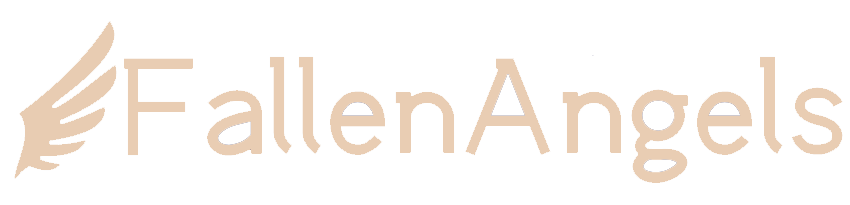
评论 (0)